免費視頻播放器videojs中文教程
Video.js是一款web視頻播放器,支持html5和flash兩種播放方式。更多關於video.js的介紹,可以訪問官方網站介紹,我之前也寫過一篇關於video.js的使用心得,有興趣的可以點這裏 , 閱讀的人數還蠻多的,有些熱心的讀者甚至還給過我小額打賞,錢雖不多,但是很感動。最幾天又收到幾位網友的私信,問一些關於videojs使用方面的問題。我自己都不記得videojs長什麽模樣了,出於別人對我的信任,又回頭看了一遍上一篇文章,還是2014年的時候寫的,如今videojs的版本已經更新到6.0.0了,代碼已經重構了,原來介紹的方法,現在已經不靈通了。於是我又去官網重新下了一份代碼,學習之後重寫一篇使用教程。
如何獲取videojs的代碼
videojs的源碼托管在github.com上面,一般來說,master分支上對應的是最新版本,點擊右邊綠色的clone or download 按鈕可以行源碼的下載,不過最新的代碼未必是穩定的版本,所以這裏有一個小技巧,我們可以選擇最近的tag進行下載,這樣相對要穩妥許多.

下載對應的源碼之後,一般解壓後,可以看到一個dist的目錄,裏面是作者替我們打包好的代碼,一般有兩個版本,壓縮和未壓縮的版本,但是很遺憾,這個版本中居然沒有打包好的代碼,看來只能自己來完成這一步了。方法很簡單,一般看一下how to use 或 quick start ,裏邊會有介紹怎麽生成發布打包發布的方法。然而再次失望,還是沒有找到相關介紹。看來只有使出最後的辦法了。直接去看package.json文件,找到scripts:
"homepage": "http://videojs.com",
"author": "Steve Heffernan",
"scripts": {
"changelog": "conventional-changelog -p videojs -i CHANGELOG.md -s",
"build": "grunt dist",
"change": "grunt chg-add",
"clean": "grunt clean",
"grunt": "grunt",
"lint": "vjsstandard",
"start": "grunt dev",
"test": "grunt test",
"docs": "npm run docs:lint && npm run docs:api",
"jsdoc": "jsdoc",
"predocs:api": "node -e \"var s=require(‘shelljs‘),d=[‘docs/api‘];s.rm(‘-rf‘,d);\"",
"docs:api": "jsdoc -c .jsdoc.json",
"postdocs:api": "node ./build/fix-api-docs.js",
"docs:lint": "remark -- ‘./**/*.md‘",
"docs:fix": "remark --output -- ‘./**/*.md‘",
"babel": "babel src/js -d es5",
"prepublish": "not-in-install && run-p docs:api build || in-install",
"prepush": "npm run lint -- --errors",
"version": "node build/version.js && git add CHANGELOG.md"
},
裏邊有很多腳本,我這裏只要構建(build)的方法就好了,作者居然用的是grunt, 要安裝grunt,需要先安裝nodejs,然後通過npm install 安裝構建的依賴,完成之後,就可以通過運行 npm run build 腳本得到所需的代碼了。

看到這個結果,without errors ,說明成功了。再次打開video.js-master目錄,就會有dist目錄了,裏邊有需要的js和css文件,還有一個examples目錄。
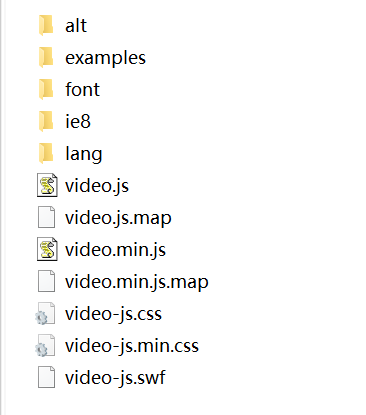
video.js和video-js.css就是接下來需要用到的文件。如果是放在線上用的,可以直接用壓縮版本(加.min後綴的)。
如果這些你都不想做,那麽我這裏提供現成的下載,點此下載videojs.6.0.0
如何使用videojs播放視頻
試想,如果我們沒有使用這個videojs進行播放網頁視頻的話,最簡單的辦法就是使用html5的video標簽。就像下面這樣:
| 1 2 3 |
<video id="example_video_1" class="video-js vjs-default-skin" controls preload="none" width="640" height="264" poster="http://vjs.zencdn.net/v/oceans.png">
<source src="http://vjs.zencdn.net/v/oceans.mp4" type="video/mp4">
</video>
|
videojs使用方式就是以類似的方式開始的,不過由於我們借助videojs對視頻進行一些控制或制定,所以要先在head標簽裏引入video.js和video-js.css這兩個文件。然後就可以使用videojs了。最簡單的開始:
var player = videojs(‘example_video_1‘);
再次刷新這個頁面的時候,默認的video外觀變成videojs的默認樣式了(通常叫皮膚)。

videojs是全局函數,它可以接收三個參數(id,options,onready): 第一個參數是video標簽的id,兼容以前的方式,如果用 ‘#‘+id 也是可以的,比如
videojs(‘#example_video_1‘); 第二參數是配置選項,除了在這裏給出之外,還可以通過在video標簽中,通過data-setup=‘{}‘屬性的形式給出。如果不知道要傳什麽內容,那麽這個options可以直接省略,但是如果你要用到第三參數onready的話,這個options不能直接省略,必須要用{}進行占位。第三個參數實際上是videojs初始化完成之後的回調函數,在這個裏函數裏邊,可以使用this引用videojs的實例對象。進行this.play(),this.pause(),this.on(‘ended‘)等操作:

下面給一個官方關於onready的例子:
var options = {};
var player = videojs(‘example_video_1‘, options, function onPlayerReady() {
videojs.log(‘播放器已經準備好了!‘);
// In this context, `this` is the player that was created by Video.js.
// 註意,這個地方的上下文, `this` 指向的是Video.js的實例對像player
this.play();
// How about an event listener?
// 如何使用事件監聽?
this.on(‘ended‘, function() {
videojs.log(‘播放結束了!‘);
});
});
對於視頻播放來說,常用的功能有:
1. 播放 this.play()
2. 停止 -- video沒有stop方法,可以用pause 暫停獲得同樣的效果
3. 暫停 this.pause()
4. 銷毀 this.dispose()
5. 監聽 this.on(‘click‘,fn)
6. 觸發事件this.trigger(‘dispose‘)
....
以上的this是指在onPlayerReady函數中執行。
如何配置videojs的參數

有兩種方式可以改變videojs的行為:
1. 通過添加video標簽的data-setup屬性:<video data-setup=‘{"autoplay":"true",.....}‘
2. var player = videojs(‘example_video_1‘,{autoplay:true,....}) , 直接傳入options
由於第一種方式是寫在html標簽中,通過JSON.parse解析,性能低,還容易報錯。個人更傾向於方法2.
這裏有大量關於options的配置參數:http://docs.videojs.com/tutorial-options.html
常用幾個項有:
autoplay : true/false 播放器準備好之後,是否自動播放 【默認false】If true/present as an attribute, begins playback when the player is ready
controls : true/false 是否擁有控制條 【默認true】,如果設為false ,那麽只能通過api進行控制了。也就是說界面上不會出現任何控制按鈕
height: 視頻容器的高度,字符串或數字 單位像素 比如: height:300 or height:‘300px‘
width: 視頻容器的寬度, 字符串或數字 單位像素
loop : true/false 視頻播放結束後,是否循環播放
muted : true/false 是否靜音
poster: 播放前顯示的視頻畫面,播放開始之後自動移除。通常傳入一個URL
preload:預加載
‘auto‘ 自動
’metadata‘ 元數據信息 ,比如視頻長度,尺寸等
‘none‘ 不預加載任何數據,直到用戶開始播放才開始下載
children: Array | Object 可選子組件 從基礎的Component組件繼承而來的子組件,數組中的順序將影響組件的創建順序哦。
// The following code creates a player with ONLY bigPlayButton and
// controlBar child components.
// 下面的方式只使用bigPlayButton和controlBar兩個子組件
videojs(‘my-player‘, {
children: [
‘bigPlayButton‘,
‘controlBar‘
]
});
sources:Array 資源文件
videojs(‘my-player‘, {
sources: [{
src: ‘//path/to/video.mp4‘,
type: ‘video/mp4‘
}, {
src: ‘//path/to/video.webm‘,
type: ‘video/webm‘
}]
});
等價於html中的形式:
<video ...> <source src="//path/to/video.mp4" type="video/mp4"> <source src="//path/to/video.webm" type="video/webm"> </video>
techOrder: Array 使用哪種技術播放,可選值有‘html5‘,‘flash‘ 默認為[‘html5‘], 註意: 在v6.0.0 及以上的版本中,默認不包含flash的使用代碼。如果要使用flash播放的,需要手動引入flash相關邏輯的代碼。且需要指定swf文件的路徑。
// 全局指定swf文件的位置
videojs.options.flash.swf = ‘video-js.swf‘
// Create a player.
var player = videojs(‘example_video_1‘,{
teachOrder:[‘flash‘]
},function(){
console.log(this)
});
還有一些可以配置的項目,比如plugins:自動初始化要加載的插件, 用到的時候再去研究。對於一般的應用,了解以上配置項的用法,應該足以應付一陣了。不過項目的需求往往有些變態(定制需求),這時需要對videojs中一個重要的內容進行深入的學習和理解“Component"--組件。
怎麽定制videojs組件
有一個網友問我,怎麽在視頻中添加一個視頻標題,播放的時候自動隱藏標題,用戶聚焦到播放器或暫停的時候顯示標題?
我覺得這個需求正確的做法應當是通過組件的方式來做。源碼地址
其中index.html是用暴力方式實現的,update.html是用組件方式實現的

// Get the Component base class from Video.js
// 從Videojs中獲取一個基礎組件
var Component = videojs.getComponent(‘Component‘);
// The videojs.extend function is used to assist with inheritance. In
// an ES6 environment, `class TitleBar extends Component` would work
// identically.
// videojs.extend方法用來實現繼承,等同於ES6環境中的class titleBar extends Component用法
var TitleBar = videojs.extend(Component, {
// The constructor of a component receives two arguments: the
// player it will be associated with and an object of options.
// 這個構造函數接收兩個參數:
// player將被用來關聯options中的參數
constructor: function(player, options) {
// It is important to invoke the superclass before anything else,
// to get all the features of components out of the box!
// 在做其它事之前先調用父類的構造函數是很重要的,
// 這樣可以使父組件的所有特性在子組件中開箱即用。
Component.apply(this, arguments);
// If a `text` option was passed in, update the text content of
// the component.
// 如果在options中傳了text屬性,那麽更新這個組件的文字顯示
if (options.text) {
this.updateTextContent(options.text);
}
},
// The `createEl` function of a component creates its DOM element.
// 創建一個DOM元素
createEl: function() {
return videojs.dom.createEl(‘div‘, {
// Prefixing classes of elements within a player with "vjs-"
// is a convention used in Video.js.
//給元素加vjs-開頭的樣式名,是videojs內置樣式約定俗成的做法
className: ‘vjs-title-bar‘
});
},
// This function could be called at any time to update the text
// contents of the component.
// 這個方法可以在任何需要更新這個組件內容的時候調用
updateTextContent: function(text) {
// If no text was provided, default to "Text Unknown"
// 如果options中沒有提供text屬性,默認顯示Text Unknow
if (typeof text !== ‘string‘) {
text = ‘Text Unknown‘;
}
// Use Video.js utility DOM methods to manipulate the content
// of the component‘s element.
// 使用Video.js提供的DOM方法來操作組件元素
videojs.dom.emptyEl(this.el());
videojs.dom.appendContent(this.el(), text);
}
});
// Register the component with Video.js, so it can be used in players.
// 在videojs中註冊這個組件,才可以使用哦.
videojs.registerComponent(‘TitleBar‘, TitleBar);
雖然通過組件的方式來實現,代碼量要多出許多,但是從長遠來看,這種方式的可讀性要更好,也是官方推薦的方式。
小結
我們大多數人都不願意造輪子,特別是有現成的輪子的時候。像videojs這樣的輪子,憑一己之力,很難做到目前這個成熟度。所以我唯一的想法就是盡力去讀懂它,至少要認真看完它的API,了解它的基本用法,還要能根據需要,進行一定程度的擴展和改造。如果說會用還算比較容易的,要能自己寫擴展(組件),那麽就需要對它的實現原理有一個基本了解了。然而要做到這一點,光看api就不夠了,必須結合源碼來學習。而最好的學習方式就是動手嘗試,必要的時候進行斷點追蹤,對重點的方法進行著重的學習,做筆記,畫草圖。最後感謝那些精神或現金打賞的朋友,給我寫這篇文章的動力。
免費視頻播放器videojs中文教程
